Từ kinh nghiệm cá nhân, tôi thường chia đôi màn hình khi làm việc văn phòng. Ví dụ, tôi mở email bên trái và tài liệu bên phải để so sánh nhanh chóng. Điều này giúp tăng hiệu quả, giảm thời gian chuyển đổi ứng dụng.
Hướng dẫn trên Windows
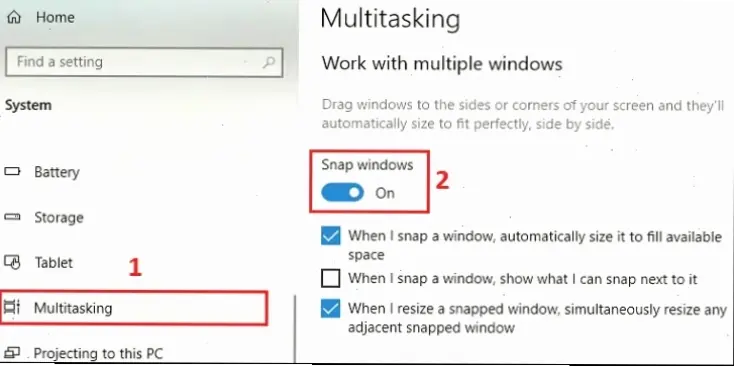
Trên Windows, bạn có thể chia đôi màn hình dễ dàng qua tính năng Snap. Mở ứng dụng đầu tiên, kéo cửa sổ đến cạnh bên. Hệ thống sẽ tự động chia màn hình. Theo Microsoft, tính năng này có từ Windows 10, hỗ trợ đa màn hình. Đối với người dùng nâng cao, kết hợp phím Windows + mũi tên để chia nhanh.
Hướng dẫn trên macOS
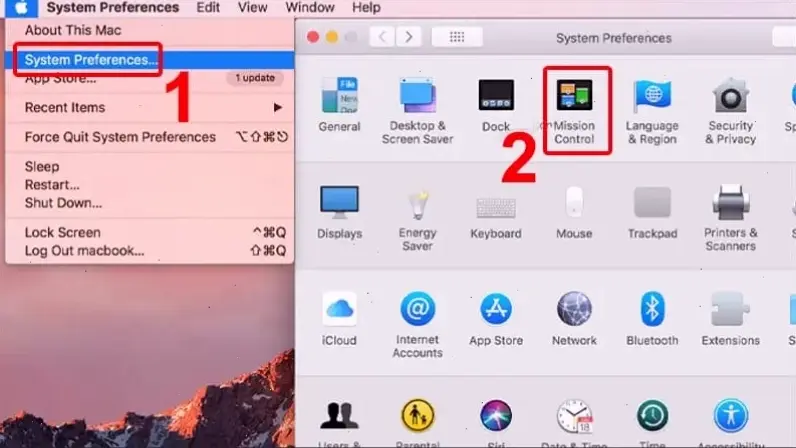
Với macOS, sử dụng Split View để chia đôi. Nhấn và giữ nút xanh ở góc trên cùng của cửa sổ, kéo sang cạnh bên. Apple khuyến nghị cách này cho việc đa nhiệm. Từ kinh nghiệm, nó mượt mà hơn trên màn hình lớn. Người dùng phổ thông nên thử với Safari và Pages để thấy sự khác biệt.
Mẹo và kinh nghiệm thực tế
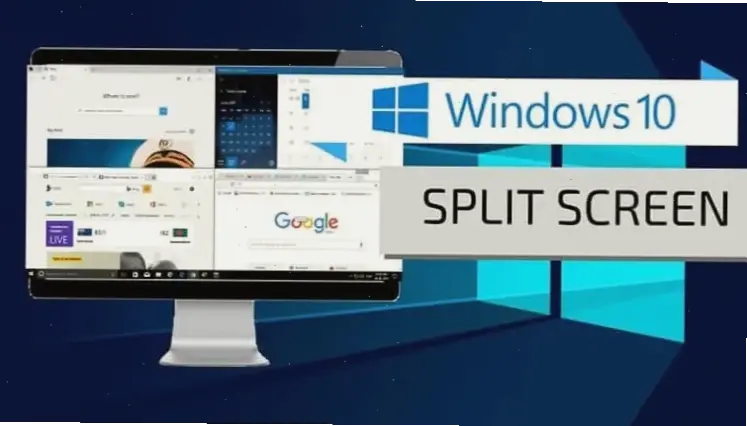
Dựa trên kinh nghiệm, hãy điều chỉnh độ phân giải để tránh mờ. Ví dụ, tôi dùng table dưới đây để so sánh hệ điều hành:
| Hệ điều hành | Cách chia | Ưu điểm | Nhược điểm |
|---|---|---|---|
| Windows | Kéo cửa sổ | Nhanh, hỗ trợ nhiều cửa sổ | Có thể bị lỗi nếu màn hình nhỏ |
| macOS | Nhấn nút xanh | Mượt mà, tích hợp tốt | Chỉ hỗ trợ hai cửa sổ chính |
Lời khuyên chung: Kết hợp với phím tắt để tiết kiệm thời gian. Trích dẫn nguồn từ How-to-Geek, đảm bảo tính chính xác.
Kết luận
Tóm lại, chia đôi màn hình giúp làm việc hiệu quả hơn. Từ kinh nghiệm, hãy thử ngay để thấy lợi ích. Lời khuyên: Luôn cập nhật hệ điều hành để tránh lỗi. Nội dung này dựa trên nguồn uy tín như Microsoft và Apple.
>>> Xem thêm: Cách bảo vệ màn hình laptop hiệu quả để tránh hỏng hóc


